
Jika Anda seperti kebanyakan, Anda menjelajahi internet di beberapa perangkat, termasuk smartphone dan komputer. Kunci untuk membuat pekerjaan tersebut bersama memungkinkan tab untuk disinkronkan antar perangkat. Untungnya, Microsoft Edge menyinkronkan tab dan sejarah, tetapi hanya setelah Anda mengaturnya.
Jika Anda tidak terbiasa dengan sinkronisasi tab, konsepnya cukup sederhana. Katakanlah yang Anda gunakan Microsoft Edge. di PC Anda dan ponsel cerdas Anda. Dengan sinkronisasi tab Diaktifkan, Anda dapat melihat tab terbuka di ponsel Anda dari PC.
TERKAIT: Apa yang perlu Anda ketahui tentang browser Microsoft Edge yang baru
Aktifkan sinkronisasi tab di Microsoft Edge
Microsoft tidak mengaktifkan fitur sinkronisasi tab secara default, jadi kami harus menyalakannya. Kami akan mulai pada versi desktop Edge, yang tersedia untuk Windows. , Mac , dan Linux. .
Pertama, buka browser web EDGE, klik ikon menu tiga titik di sudut kanan atas, lalu pilih "Pengaturan."

Di bawah "Profil Anda" pada halaman Pengaturan, klik "Sync."
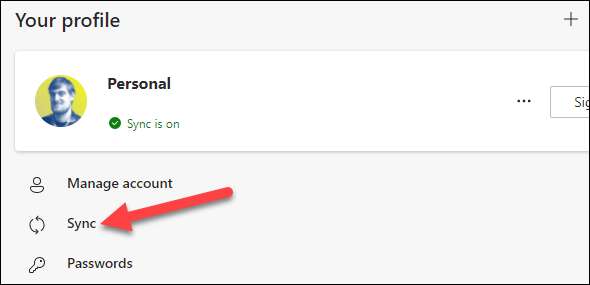
Toggle switch on untuk "Buka Tabs." Selain itu, Anda dapat mengaktifkan "riwayat," yang akan semakin meningkatkan interoperabilitas antar perangkat.
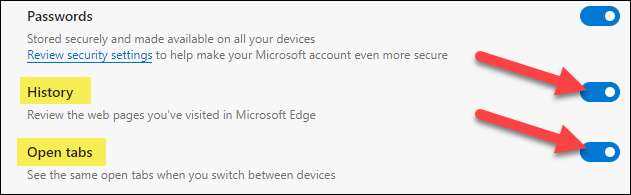
Hanya itu yang harus kita lakukan di desktop.
Sekarang, buka Microsoft Edge pada Anda iPhone. , iPad. , atau Android. perangkat. Ketuk ikon menu tiga titik di bagian bawah layar.
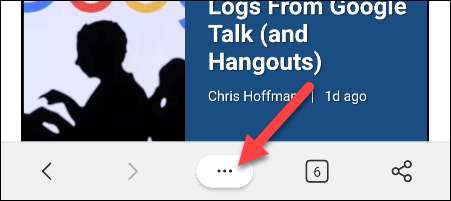
Pilih "Pengaturan" dari menu.
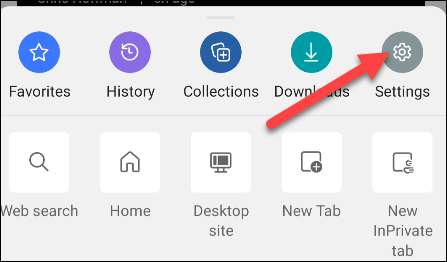
Gulir ke bawah ke bagian "Akun" dari pengaturan dan ketuk akun Anda.
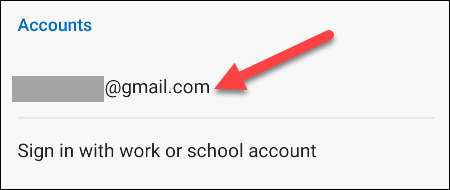
Pilih "Sinkronkan" di bawah tajuk "Sinkronkan Pengaturan".
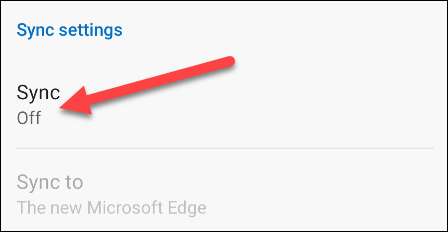
Beralih pada "Sinkronisasi" di bagian atas, maka pastikan bahwa "Tab Open" diaktifkan di bawah "Item Data." Di sinilah Anda juga dapat mengaktifkan "Sejarah" lagi.
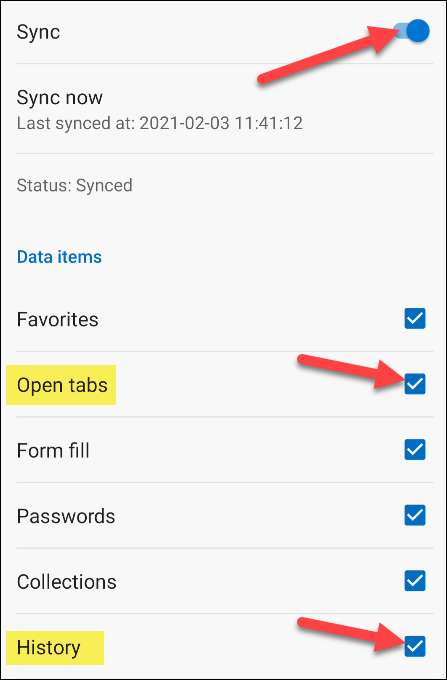
Microsoft Edge sekarang akan menyinkronkan tab membuka antara salah satu perangkat yang diaktifkan pengaturan ini. Pastikan untuk mengaktifkannya pada setiap perangkat yang Anda miliki.
Gunakan Sinkronisasi Tab di Microsoft Edge
Dengan sinkronisasi tab Diaktifkan, sekarang kita dapat mengakses tab terbuka dari browser Microsoft Edge. Ini bekerja sedikit berbeda di desktop dan seluler, jadi kami akan menunjukkan keduanya.
Pada versi Edge Desktop, klik ikon menu tiga titik di sudut kanan atas, lalu pilih "Riwayat" dari menu.
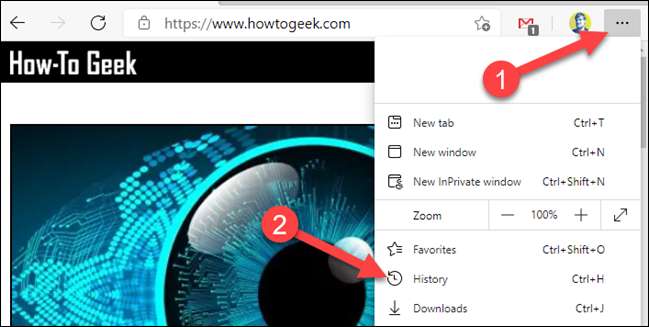
Menu sejarah akan terbuka. Sekarang akan ada tab berjudul "tab dari perangkat lain." Perangkat Anda akan terdaftar di sini. Perluas daftar setiap perangkat untuk melihat daftar tab terbuka.
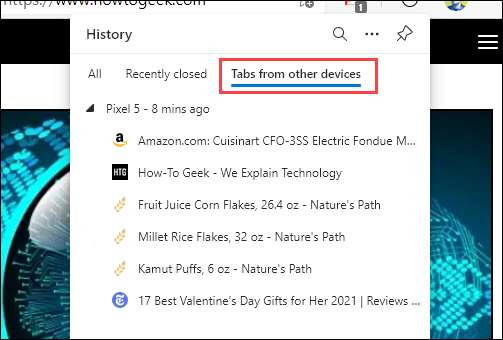
Catatan: Anda mungkin tidak melihat semua tab segera. Ini akan memakan waktu sebentar untuk semuanya untuk disinkronkan setelah Anda pertama kali mengaktifkan fitur.
Untuk mengakses tab dari perangkat lain di iPhone, iPad, atau Android, ketuk tombol Tab di bilah bawah.
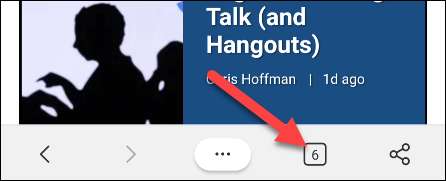
Arahkan ke tab "Tab terbaru dari perangkat lain". Perangkat lain akan tercantum di sini, dan Anda dapat mengembangkannya untuk melihat tab terbuka.
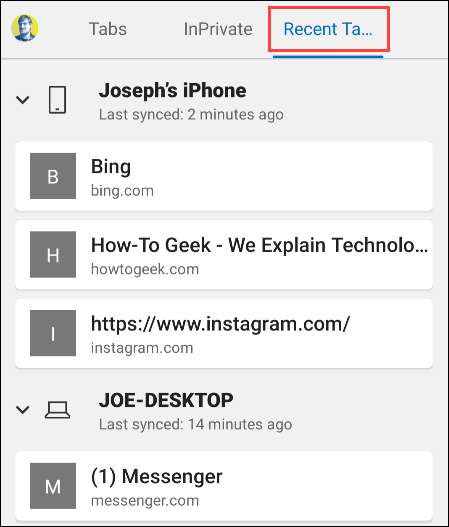
Sederhana itu! Anda dapat dengan mudah mengambil di mana Anda tinggalkan pada perangkat apa pun. Jika Anda beralih antar perangkat sering, fitur ini bisa menjadi penghemat waktu nyata.







